دليل مستخدم Mac
- مرحبًا
- ما الجديد في macOS Tahoe
-
- مقدمة عن ذكاء Apple
- ترجمة الرسائل والمكالمات
- إنشاء صور أصلية باستخدام عالم الصور
- إنشاء إيموجي الخاص بك باستخدام جنموجي
- استخدام ذكاء Apple بمساعدة Siri
- العثور على الكلمات الصحيحة باستخدام أدوات الكتابة
- تلخيص الإشعارات وتقليل المقاطعات
- استخدام ChatGPT مع ذكاء Apple
- ذكاء Apple والخصوصية
- حظر الوصول إلى ميزات ذكاء Apple
-
- إعداد تركيز للاستمرار في المهمة
- حظر الإطارات المنبثقة في سفاري
- استخدام الإملاء
- تنفيذ إجراءات سريعة باستخدام الزوايا الفعالة
- إرسال رسائل البريد الإلكتروني
- إرسال الرسائل النصية
- إجراء مكالمات فيس تايم
- تعديل الصور والفيديوهات
- استخدام النص الحي للتفاعل مع النص في صورة
- بدء ملاحظة سريعة
- الحصول على الاتجاهات
-
- مقدمة إلى ميزة الاستمرار
- استخدام الإرسال السريع لإرسال العناصر إلى الأجهزة القريبة
- تسليم المهام بين الأجهزة
- التحكم في iPhone مع Mac
- النسخ واللصق بين الأجهزة
- بث الفيديو والصوت باستخدام البث السريع
- إجراء المكالمات والرسائل النصية واستلامها على Mac
- استخدام اتصال الإنترنت من iPhone على Mac
- مشاركة كلمة سر Wi‑Fi مع جهاز آخر
- استخدام iPhone ككاميرا ويب
- إدراج الصور والرسوم التخطيطية والصور الممسوحة ضوئيًا من iPhone أو iPad
- فتح قفل Mac باستخدام Apple Watch
- استخدام iPad كشاشة عرض ثانية
- استخدام لوحة مفاتيح واحدة وماوس للتحكم في Mac و iPad
- مزامنة الموسيقى والكتب والمزيد بين الأجهزة
- موارد لـ Mac
- موارد أجهزة Apple الخاصة بك
- حقوق النشر والعلامات التجارية

استخدام عارض لوحة المفاتيح على Mac
على Mac، يمكنك عرض لوحة مفاتيح على الشاشة واستخدامها لإدخال النص، أو لإظهار المفاتيح التي تحتاج إلى الضغط عليها على لوحة المفاتيح الفعلية لكتابة الأحرف مع علامات التشكيل والرموز والأحرف الخاصة الأخرى.
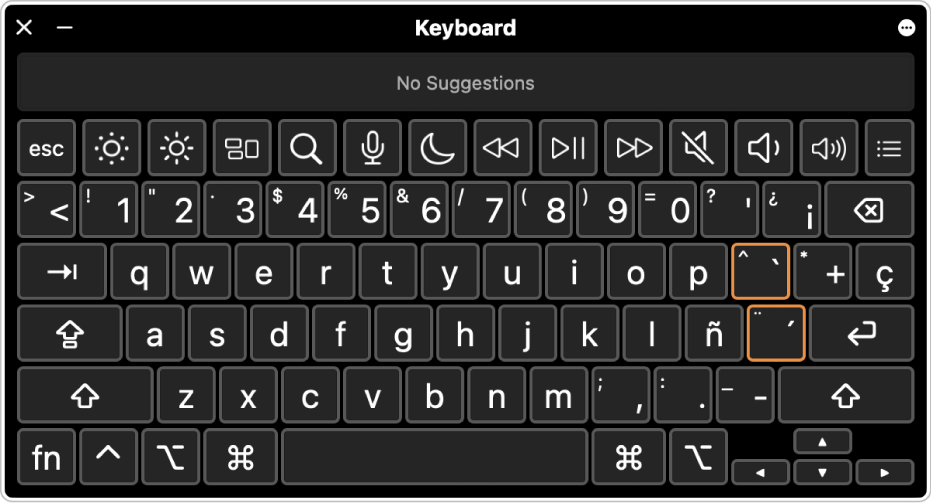
تلميح: لإدخال الإيموجي والرموز والأحرف الخاصة التي لا تظهر في عارض لوحة المفاتيح، استخدم عارض الرموز. انظر استخدام إيموجي والرموز.
على Mac، انقر على قائمة الإدخال في شريط القوائم، ثم اختر إظهار عارض لوحة المفاتيح.
إذا لم تظهر قائمة الإدخال، فاختر قائمة Apple

 في الشريط الجانبي. (قد تحتاج إلى التمرير إلى الأسفل). انتقل إلى إدخال النص، انقر على تعديل، ثم شغِّل "إظهار قائمة الإدخال في شريط القوائم".
في الشريط الجانبي. (قد تحتاج إلى التمرير إلى الأسفل). انتقل إلى إدخال النص، انقر على تعديل، ثم شغِّل "إظهار قائمة الإدخال في شريط القوائم".لعرض تخطيط لوحة المفاتيح لمصدر إدخال آخر، انقر على قائمة الإدخال في شريط القوائم، ثم اختر مصدر إدخال.
لإدخال حرف تراه في عارض لوحة المفاتيح، اضغط على المفتاح الموجود على لوحة المفاتيح لديك والذي يتوافق مع الحرف الذي تريده من العارض. أو انقر على المفتاح في عارض لوحة المفاتيح.
لرؤية الأحرف والرموز الإضافية التي يمكنك كتابتها، اضغط على مفتاح تعديل واحد أو أكثر (مثل option و ⇧). إذا ظهر خط برتقالي حول مفتاح، يمكنك الضغط على هذا المفتاح مع مفتاح الحرف لإدخال الحرف بعلامة التشكيل. انظر إدخال علامات تشكيل على الأحرف.
إذا قمت بتغيير مصدر الإدخال أو مخطط لوحة المفاتيح في الخطوة 2، فتأكد من إعادته إلى وضعه الأصلي، إذا لزم الأمر.
يستخدم عارض لوحة المفاتيح لوحة مفاتيح تسهيلات الاستخدام من macOS، والتي توفر ميزات متقدمة للكتابة وخيارات إضافية لتسهيل التنقل في Mac. انظر استخدام لوحة مفاتيح تسهيلات الاستخدام.